周末正打算玩会儿游戏放松一下,结果电脑突然“啪”地一下蓝屏了,屏幕上出现一行英文——CRITICAL_PROCESS_DIED。那一刻整个人都傻了,心想这又是哪里出问题了?重启之后还是蓝屏,简直要崩溃!今天咱们就一起来看看,这个“致命进程终止”的蓝屏到底是什么原因,以及怎么一步步修复。

一、问题原因
“CRITICAL_PROCESS_DIED”字面意思是“关键系统进程意外终止”,简单来说,就是Windows在运行中某个核心进程崩溃了。造成的原因主要有以下几类:
1、驱动程序异常或损坏:比如显卡驱动、芯片组驱动、存储控制器驱动出错,系统在访问硬件时就会直接蓝屏。
2、系统文件损坏:一些核心文件(如Winload.exe、ntoskrnl.exe)被误删、病毒感染或更新失败,也可能触发该错误。
3、内存或硬盘存在故障:物理内存条松动、坏道、SSD老化都会影响系统进程的读写稳定性。
二、解决方案
下面我们一步步来排查——从简单的操作到深度修复,总有一个能帮你搞定。
方法一:进入安全模式进行排查
1、如果蓝屏后系统无法正常进入桌面,可以尝试在开机时连续按 F8 或 Shift + F8,进入安全模式。
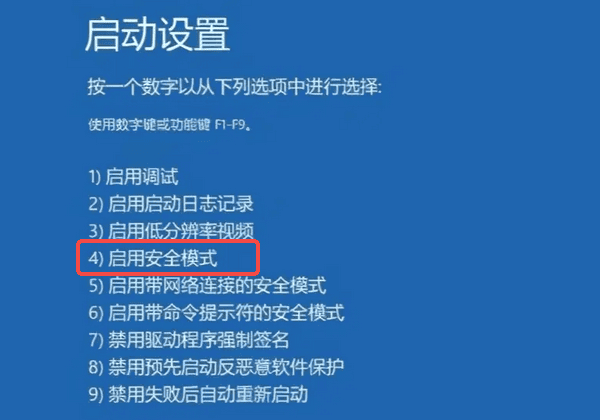
2、在安全模式下:
卸载最近更新的驱动或系统补丁。
禁用不必要的启动项。
确保没有病毒或木马干扰。
3、排查完成后再重启电脑,查看是否能进入正常系统。
方法二:使用驱动人生修复驱动异常
很多时候,驱动程序不兼容就是罪魁祸首。尤其是Windows自动更新后,旧驱动和新系统不匹配就很容易蓝屏。这时可以用“驱动人生”来检测和修复,避免手动搜索的麻烦。具体操作如下:

 好评率97%
好评率97%  下载次数:4728446
下载次数:4728446
1、在安全模式下打开驱动人生,点击“立即诊断”,软件将全面排查电脑的硬件及驱动状态。
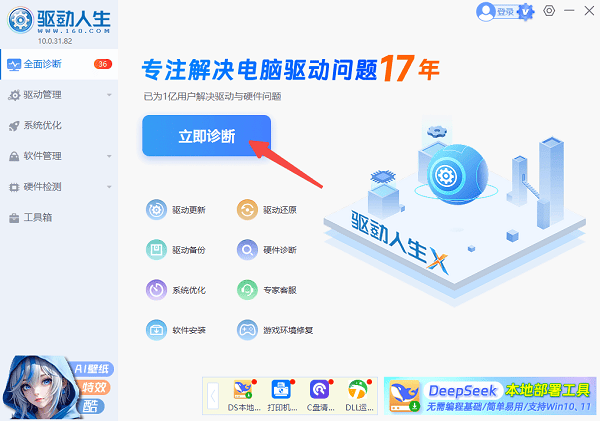
2、扫描完成后,系统会列出异常或过期的驱动。
3、你只需要勾选后点击“全面修复”,驱动人生将自动下载并安装匹配的版本。
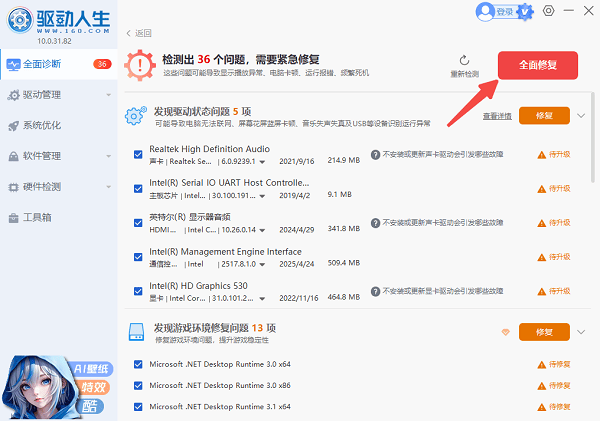
4、修复完成后重启电脑,再观察蓝屏是否消失。
方法三:执行系统文件修复命令
如果驱动没问题,那可能是系统文件损坏。
1、以管理员身份打开命令提示符,依次输入以下命令:sfc /scannow。
2、等待系统自动扫描并修复文件。
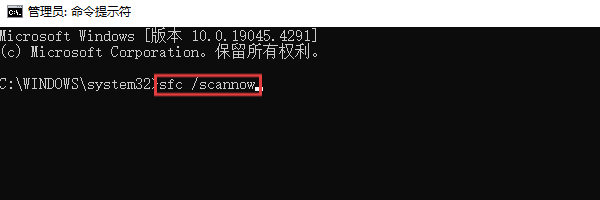
3、如果提示无法修复,再执行:dism /online /cleanup-image /restorehealth。
4、修复完成后重启电脑,通常能解决大多数系统级错误。
方法四:检查硬盘与内存健康状态
1、按下 Win + R,输入 mdsched.exe 并回车,重启后自动检测内存。
2、打开命令提示符,输入:chkdsk C: /f /r。
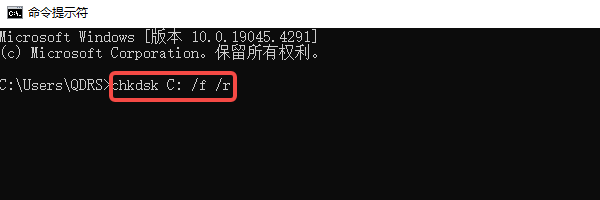
3、检查硬盘是否存在坏道。
4、如果检测出硬件问题,建议更换内存或SSD。
三、搞不定的交给驱动人生“专家远程服务”
有时候问题确实比较棘手,比如系统底层驱动冲突、虚拟内存异常等。如果你试了以上方法还是蓝屏,或者遇到其它难以解决的电脑问题,可以直接联系驱动人生的“专家远程服务”。专业工程师会在线帮你检测系统日志、分析蓝屏原因、远程修复驱动问题,这比自己瞎折腾要高效得多。
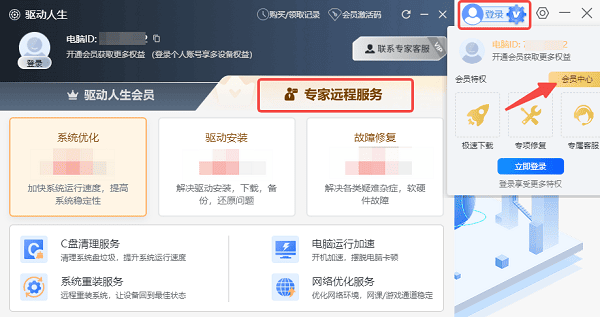
遇到“CRITICAL_PROCESS_DIED”蓝屏的问题,别慌,先用驱动人生修复驱动,再配合系统命令检查文件,大部分都能轻松解决。实在不行,还有驱动人生专家远程服务随时帮你救场,让你的电脑重新稳稳运行,不再被蓝屏打断好心情。



